如今很多朋友都升级到了win10系统,但是不少朋友在第一次使用win10系统的电脑连接宽带进行上网的时候,发现根本不会连,不知道该如何去连接,那么win10第一次联网怎么设置呢?其实win10第一次联网设置方法还是比较简单的,下面我们一起来看看win10第一次联网设置教程。
具体的win10第一次联网怎么设置方法如下:
1、系统的宽带连接标志一般是在电脑桌面的右下角,在桌面的右下角网络连接的标志点击打开。
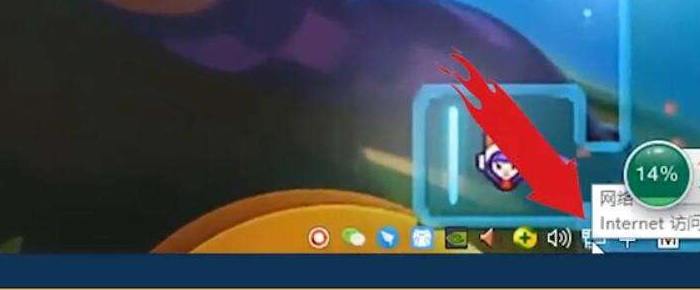
2、然后点击打开“网络和Internet设置”。

3、进入之后选择“网络和共享中心”。

4、在出现的新的对话框中,选择“设置新的连接或网络”。
Windows 10 系统中怎么在电脑桌面显示日期
在电脑桌面显示日期,可以直观的看到时间,避免错过一些重要的节点,那么怎么在电脑桌面显示日期呢?下面小编以win7为例,介绍在电脑桌面显示日期操作方法.一起来看看吧.

5、之后点击“连接到 Internet”,然后点击“下一步”。

6、点击“设置新的连接”。

7、然后选择“宽带(PPPoE)”。

8、点击之后,系统就会出现一个让你输入宽带账号和密码的对话框,把你自己的上网账号和密码输上就行了,输入连接名称然后点击“连接”,新的宽带连接就完成了。
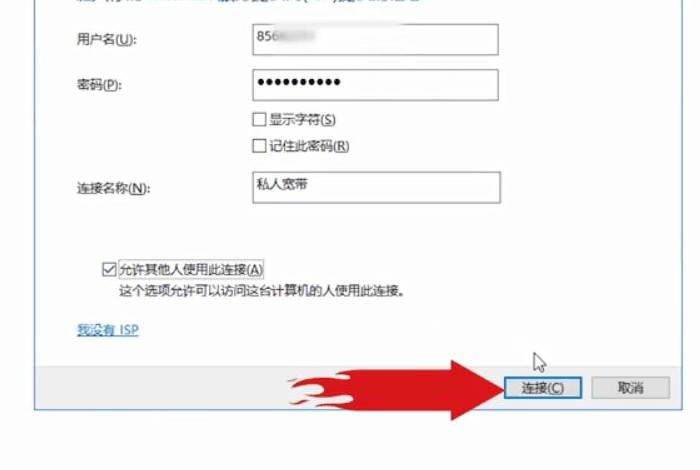
以上就是小编带来的win10第一次联网怎么设置的全部内容,希望可以提供帮助。
以上就是电脑技术教程《win10第一次联网怎么设置》的全部内容,由下载火资源网整理发布,关注我们每日分享Win12、win11、win10、win7、Win XP等系统使用技巧!win10以太网没有有效的ip配置怎么恢复
有用户遇到了提示“ 以太网没有有效的IP配置 ” 错误消息的情况,那么win10以太网没有有效的ip配置怎么恢复?其实这表明网络接口卡(NIC)出现问题,所以针对以太网没有有效的ip配置怎么解决的问题,小编做了这一期内容,一起来看看以太网没有有效的ip配置修复方法.


